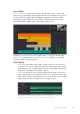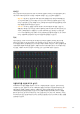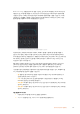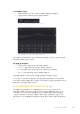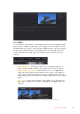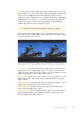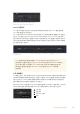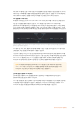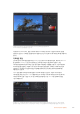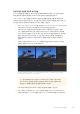User's Manual
Fusion 페이지
Fusion 페이지에는 두 개의 뷰어 윈도우가 가로로 배열되어 있으며 트랜스포트 컨트롤을 통해 미디어를
확인할 수 있습니다. 오른쪽에는 인스펙터 창이 있어 도구 설정을 할 수 있으며, 뷰어 윈도우 하단의 노드
창을 통해 합성을 추가할 수 있습니다. 뷰어와 트랜스포트 컨트롤은 항상 보이는 곳에 있지만 디스플레이
상단 맨 끝에 있는 인터페이스 툴바에 있는 아이콘을 클릭하면 노드 및 인스펙터 창을 띄우거나 숨길
수 있으며, 또한 이펙트 라이브러리 및, 스플라인 및 키프레임 같은 추가 창을 띄우거나 숨기는 것도
가능합니다.
미디어 풀(Media Pool): 미디어 풀은 편집 페이지에 나온 방식과 동일하게 작동합니다. 그저
빈에서 추가하려는 미디어를 드래그해온 다음 합성 영상에 직접 가져다 놓기만 하면 됩니다.
이펙트 라이브러리(Effects Library): 이펙트 라이브러리는 Fusion 도구와 템플레이트를
파티클, 트래킹, 필터 및 제너레이터 등의 항목으로 나누어 놓은 곳입니다. 도구를 클릭하거나
노드 창으로 드래그하여 합성에 추가해주기만 하면 됩니다. 미디어 풀과 이펙트 라이브러리는
화면에서 똑같은 공간을 차지하므로 둘을 바꿔가며 사용하면 뷰어를 최대 크기로 놓고 작업할 수
있습니다.
클립(Clips): ‘Clips’ 탭을 누르면 타임라인에서 작업 중인 클립을 나타내는 썸네일을 띄우거나
숨길 수 있습니다. 썸네일이 노드 창 하단에 나타나기 때문에 즉시 다른 클립을 살펴보는 것이
가능합니다.
새로운 합성 버전을 생성하려면 썸네일을 우클릭하여 ‘Create New Composition’을 선택하세요.
525
DaVinci Resolve 사용하기